آموزش تصویری غیر فعال کردن آنتی ویروس Avira
Admin24 ژانویه 2013 آموزش AVIRA آموزش آنتی ویروس هادر این مطلب قصد داریم تا نحوه ی غیر فعال کردن آنتی ویروس Avira را به شما آموزش دهیم.
1- بر آیکون چتر مانند برنامه در کنار ساعت کلیک راست کنید ، صفحه ای مانند تصویر زیر نمایان می شود.
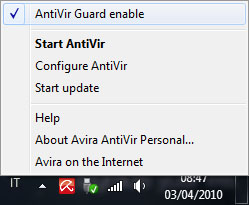
2- بر روی عبارت AntiVir Guard enable کلیک کنید تا تیک آن برداشته شود.
در این حالت آیکون برنامه به صورت یک چتر بسته در می آید.هم اکنون آنتی ویروس شما غیر فعال شده است.
تذکر: جهت فعال سازی مجدد بر روی آیکون کنار ساعت کلیک راست کنید و دوباره عبارت AntiVir Guard enable را کلیک کرده تا تیک آن فعال شود.
:: اگر به لینک غیر فعالی برخوردید یک دیدگاه ارسال کنید تا ظرف چند ساعت فایل دوباره آپلود بشود ::
راهنمای دانلود
1– جهت دریافت فایل های سایت حتما از نرم افزار IDM یا نرم افزار های مشابه استفاده نمایید.
2– جهت خارج کردن فایل های از حالت فشرده از نرم افزار WINRAR استفاده نمایید
3– با ثبت نظر خود میزان رضایت خود را از سایت و مطلب اعلام کنید
4– در صورت خرابی لینک دانلود مشکل را در قسمت نظرات همان پست اعلام کنید تا 48 ساعت بعد همکاران ما رسیدگی میکنند
18 دیدگاه
دیدگاهتان را بنویسید
.Copyright © 2012-2025 p30mororgar.ir All rights reserved
خوب بود
سلام من برای غیر فعال سازی روی ایکون کلیک راست میکنم اما این گزینه رو نداره که تیکش رو بردارم تمامی گزینه ها اینا هستن
manage devices
send feedback
enable real-time protection که این قسمت تیک داره
manage antivirus
و چند گزینه ی دیگه که عادیه…
میشه راهنماییم کنید چیکار کنم؟
سلام
لطفا نسخه آنتی ویروستون رو بگین.
البته گزینه “real-time protection” رو امتحان کنین و نتیجه رو اعلام کنین.
خب این گزینه رو اوردیم بعد چیکارش کنیم??
اون گزینه رو امتحان کردم درست شد خیلیییی ممنون!!!
من موقع برداشتن تیک از من پسورد را میخواد چطور میتونم پسوردش را پیدا کنم
سلام
ویندوز رو به حالت Safe mode ببرید.
– آموزش ورود به Safe Mode در ویندوز 8 و 8.1
– آموزش ورود به Safe Mode در ویندوز 7
– آموزش ورود به Safe Mode در ویندوز XP
بعد از بالا اومدن سیستم، متناسب با نوع ویندوز خود به آدرس زیر برید:
Windows XP
C:\Documents and Settings\All Users\Application Data\Avira\AntiVir Desktop\CONFIG
Windows Vista / Windows 7 / Windows 8
C:\ProgramData\Avira\AntiVir Desktop\CONFIG
فایل AVWIN.INI رو پیدا کنید و بر روی آن کلیک راست کنید و با برنامه Notepad آن را باز کنید.
داخل برنامه Notepad این 2 خط رو مثل زیر ویرایش کنید.
=Password
SecurityExtension=0x00000000
بعد از ویرایش فایل رو Save کنید و بعد سیستم رو ری استارت کنید، پسورد با موفقیت حذف میشود.
برای منAntiVir Guard enable نمیاره
سلام
لطفا ورژن آنتی ویروس خود رو ذکر کنید و یک عکس از قسمتی که توضیح دادید قرار بدید تا بررسی بشه.
خسته نباشید… این روش که خیلی پیش پا افتادس من میخوام کلن آنتی ویروس رو به طور موقت و به طور کامل غیر فعال کنم ولی با این روش که شما گفتید باز پردازش avira تو تسک منیجر داره انجام میشه و وقتی تو task manager پروسس avguard.exe رو میخوام غیر فعال کنم میزنه acces denied و end نمیشه و حدود 260 مگ هم از رمم رو میگیره و واسه من که رمم حافظش کمه و 2 گیگه خیلی فضای زیادی از رمم رو میگیره… اگه میتونین بگین چجوری از شرش ( به طور موقت ) راحت شم و اگه خواستم دوباره بتونم فعالش کنم …
سلام
تنها راه همون حذف کردن میشه چون اگه غیر فعال بشه بازم توی رم میمونه نه این آنتی ویروس بلکه همه آنتی ویروس ها اینجوری هستن، بعضی آنتی ویروس ها مثل کسپر قابلیت خروج هم دارند.
جناب شما راهشو بلد نیستی نگو راه نداره و باید حذفش کرد خودم با یه خورده گشتن تو تنظیمات آویرا راهشو پیدا کردم تو تسک منیجر هم به طور موقت procces رو متوقف و اون مقدار از فضای رمم رو هم که گرفته بود آزاد کردم و وقتی هم کارم تموم شد دوباره فعالش کردم. مردم یه “بلد نیستم” زورشون میاد بگن اگه خودم راهشو پیدا نمیکردم شاید به حرف شما آنتی ویروسمو مجبور میشدم حذف کنم ….
دوست گرامی، بنده این روش رو با توجه به توضیحات و روشی که قصد انجام اون رو داشتید گفتم، به هر حال نظر شما هم برای خودتون محترم هستش، چون بنده طبق اطلاعاتی که حس میکنم درست هست رو نشر میدم. و از گفتن کلمه “بلد نیستم” عاجز نیستم.
– موفق باشید!
سلام میشه لطفا راهی که پیدا کردید رو توضیح بدید؟ منم مجبور شدم پاکش کنم
سلام دوست عزیز
از این آموزش در این لینک استفاده کنید.
برای من کنار ساعت آیکون چتر مانند نداره چی کار کنم
ممنون
سپاس از آموزش شما